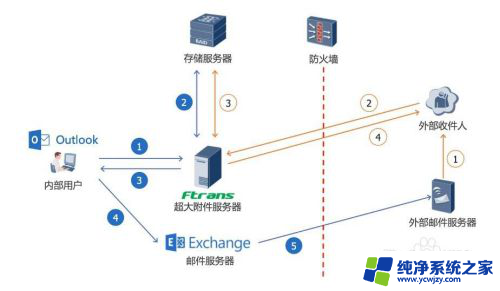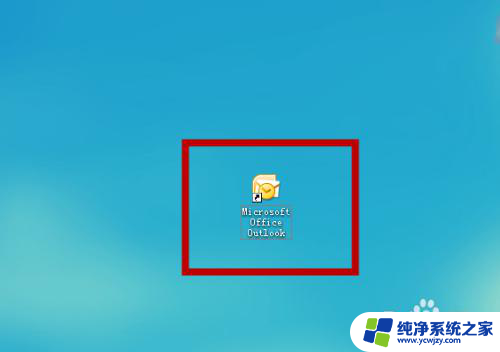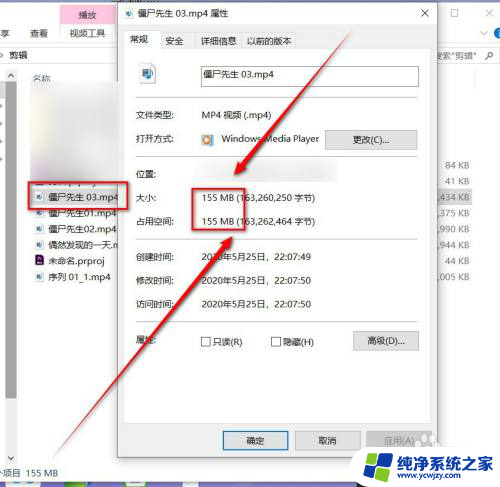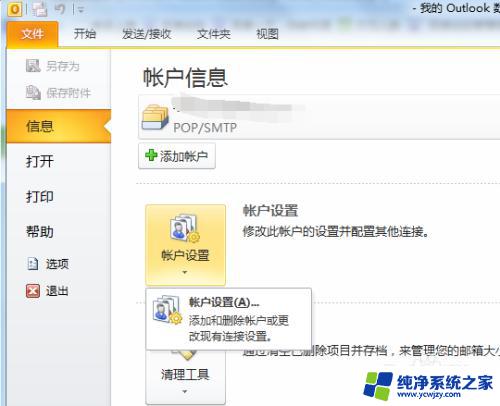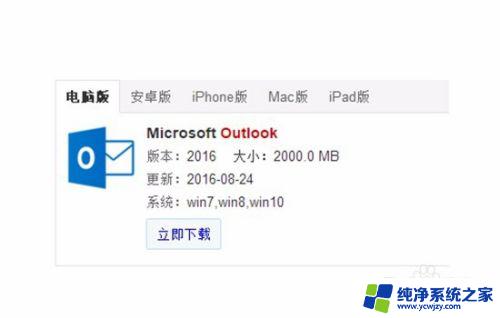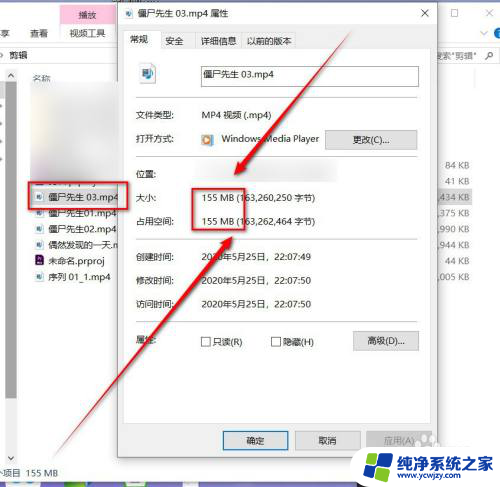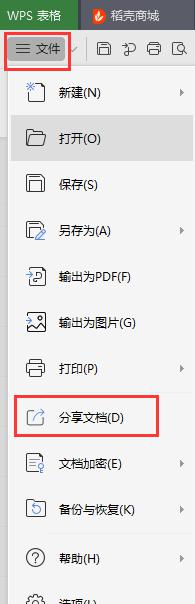outlook最大能发多大附件 如何在outlook中修改附件大小限制
在如今信息快速传递的时代,电子邮件已经成为人们重要的沟通工具之一,随着科技的不断进步,我们经常需要发送大型附件,而这可能会受到邮件服务提供商的限制。在Outlook这一常用的电子邮件客户端中,附件大小限制成为了用户们关注的焦点之一。Outlook最大能发多大附件?又该如何在Outlook中修改附件大小限制呢?接下来我们将一一为您解答。
具体方法:
1.想通过outlook发送超过20MB大的邮件是不能正常添加的,这样给我们带来一些小的麻烦如下图所示;
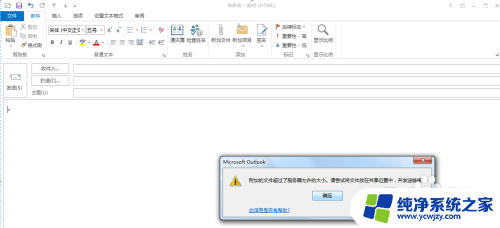
2.outlook 软件本身本人没有找到修改的地方,只有通过注册表修改。在windows 7 或更高级版本中,最好用administrator 用户修改,如果是普通管理员也可以尝试修改,首先打开注册表,点击开始菜单,弹起的对话框中输入regedit回车或者鼠标点击,启动注册表。如下图;
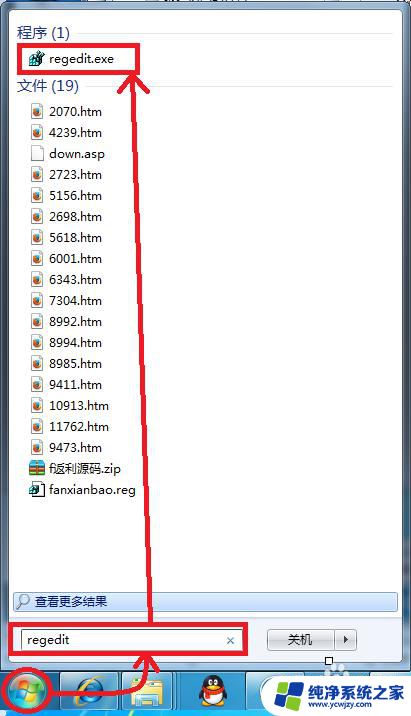
3.如果你确定你的邮件服务提供商允许发送超过20M大小的附件(不是超大附件),你可以修改Outlook允许发送附件大小的默认值。打开注册表,找到以下键值(注意:如果当前不存在该路径。请手动在注册表中创建路径)在启动的注册表中,按如下路径找到指定的项,"HKEY_CURRENT_USER\Software\Microsoft\Office\14.0\Outlook\Preferences" 如下图所示;
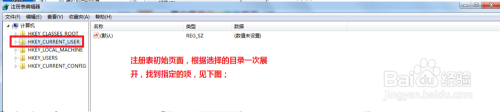
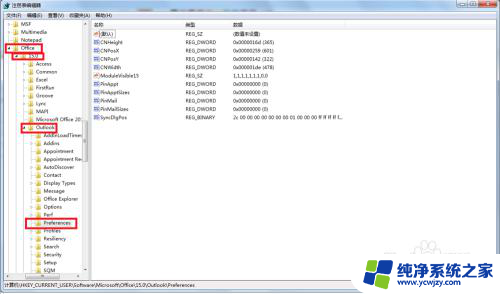
4.选中Preferences项,右面会有很多数据键值,在其中找"MaximumAttachmentSize",如果没有手动新建有直接修改。我这里面没有我新建一个,如下图所示;
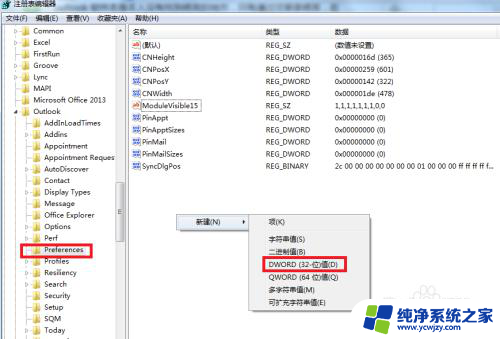
5.建立完成后,新建的键值名称会是"新值#1",需要将键值名称命名为"MaximumAttachmentSize",;鼠标右键单击该文件,选中重命名,将MaximumAttachmentSize粘贴上即刻。如下图所示
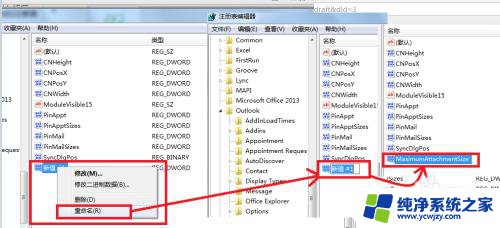
6.修改值数据,鼠标右键MaximumAttachmentSize键值选择修改。将键值输入需要设置的MB数,设置前一定确定你的邮件最大可以发送多大的附件。
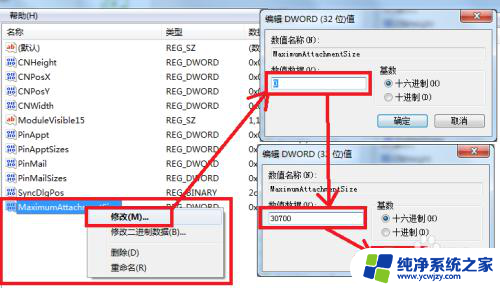
7.经过以上设置,关闭注册表,关闭outlook软件,在次打开outlook软件,新建一封邮件拖动超过20MB的附件发现可以发送了。下图验证。
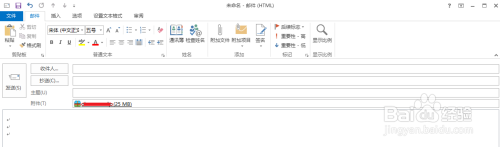
以上是 Outlook 可以发送的最大附件大小的全部内容,如果有需要的用户,可以根据以上步骤进行操作,希望对大家有所帮助。